Les utilisateurs d'appareils Apple ont pu rester productifs plus facilement depuis l'introduction du mode Focus en 2021. L'outil vous permet d'empêcher votre appareil de recevoir des notifications qui pourraient vous distraire, et vous pouvez utiliser la fonctionnalité dans plusieurs scénarios, par exemple lorsque vous travaillez et lisez.
Lecture connexe :
- Comment configurer un mode de concentration sur le travail sur votre iPhone
- Comment personnaliser les couleurs et les icônes du mode de mise au point sur votre appareil Apple
- Comment utiliser le mode Focus sur votre Mac
- Comment personnaliser les applications pour envoyer des notifications en mode Focus
- Comment utiliser les filtres de mise au point sur votre iPhone
Comme vous pouvez vous y attendre de l'écosystème Apple, le partage des modes de mise au point sur vos différents appareils est assez simple. Vous pouvez facilement le faire depuis votre Mac, et nous vous montrerons comment faire dans cet article. Vous découvrirez également ce que vous devez faire sur vos autres appareils pour commencer à utiliser ces modes de mise au point.
Que se passe-t-il lorsque vous partagez un mode de mise au point sur différents appareils ?
Lorsque vous activez le partage du mode Focus, tous vos appareils Apple afficheront le même mode simultanément. Par exemple, si vous activez un mode Work Focus à partir de votre Mac, cela s'affichera sur votre iPhone, iPad ou Apple Watch.
Si vous ne souhaitez pas activer manuellement les modes de mise au point pour chacun de vos appareils Apple, vous trouverez probablement cette fonctionnalité particulièrement utile.
Quelles sont les conditions requises pour accéder au mode Focus sur vos autres appareils ?
Pour utiliser vos modes de mise au point sur de nombreux appareils Apple, vous devez vous assurer que vous vous connectez avec le même identifiant Apple. Vous pouvez vérifier que vous l'avez fait en allant sur Paramètres > Identifiant Apple.
Vous aurez également besoin d'un appareil Apple prenant en charge les modes de mise au point. Pour les iPhones et les iPads, il s'agit d'iOS 15 ou d'iPadOS 15. Les Mac ont besoin d'au moins macOS Monterey, et si vous utilisez une Apple Watch, vous aurez besoin de watchOS 8 ou version ultérieure.
Comment partager votre mode de mise au point sur plusieurs appareils à partir de votre Mac
Maintenant que vous connaissez les bases des exigences de votre mode Focus sur différents appareils, passons en revue les instructions que vous devez suivre pour les partager sur votre Mac. Vous trouverez ci-dessous les étapes à suivre pour obtenir le résultat souhaité :
1. Clique sur le Logo Apple dans le coin supérieur gauche de votre écran.

2. Lorsque vous voyez le menu déroulant, sélectionnez Les paramètres du système.

3. Dans la barre d'outils de gauche, recherchez Se concentrer et cliquez sur cette rubrique.
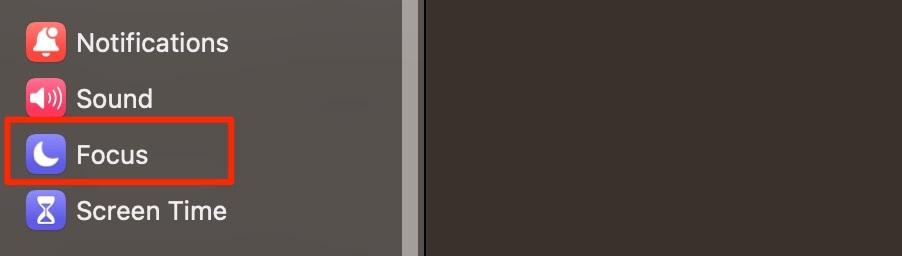
4. Vous verrez alors une option appelée Partager sur tous les appareils. Appuyez sur la bascule pour qu'elle devienne bleue.
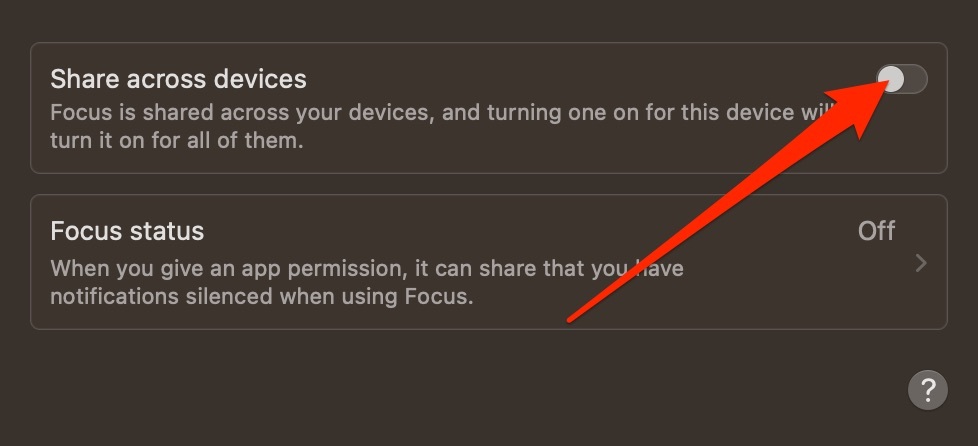
Une fois que vous avez activé cette fonctionnalité, vous devriez pouvoir activer le même mode de mise au point pour tous vos appareils à la fois.
Partager les modes de mise au point sur votre Mac est facile
La compatibilité entre appareils est l'un des plus grands avantages d'être dans l'écosystème Apple, et vous constaterez que la quantité de travail manuel est loin de ce qu'elle serait autrement. Les modes de mise au point sont un excellent moyen de vous assurer de ne pas être distrait lors de l'exécution de tâches importantes, et vous pouvez facilement les partager sur tous les appareils en quelques clics.
L'activation d'un mode de mise au point à partir de votre Mac est tout aussi simple et vous pouvez les désactiver pour vos autres appareils une fois que vous avez terminé la tâche à accomplir. Les conseils que vous avez lus ici fonctionneront pour tous les modes de mise au point prédéfinis, ainsi que pour ceux que vous créez vous-même.

Danny est un écrivain indépendant qui utilise les produits Apple depuis plus d'une décennie. Il a écrit pour certaines des plus grandes publications technologiques sur le Web et a précédemment travaillé comme rédacteur interne avant de tracer sa propre voie. Danny a grandi au Royaume-Uni, mais écrit maintenant sur la technologie depuis sa base scandinave.